FDTD之参数扫描与优化
(1)参数扫描:
本页介绍如何使用内置的扫描实用程序运行参数扫描。 参数扫描可用于找到参数的最佳值,以及研究设计性能对某些参数的敏感性,或使用一组可变的参数运行一系列仿真。 我们将在一个简单的示例中演示如何使用参数扫描功能:在硅上找到抗反射(AR)层的最佳厚度。 最佳厚度是在操作波长下给出最小反射的厚度,在此示例中为500 nm。
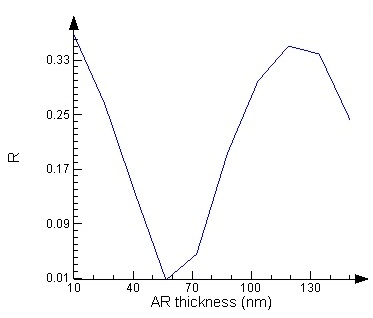
参数扫描面板的属性:
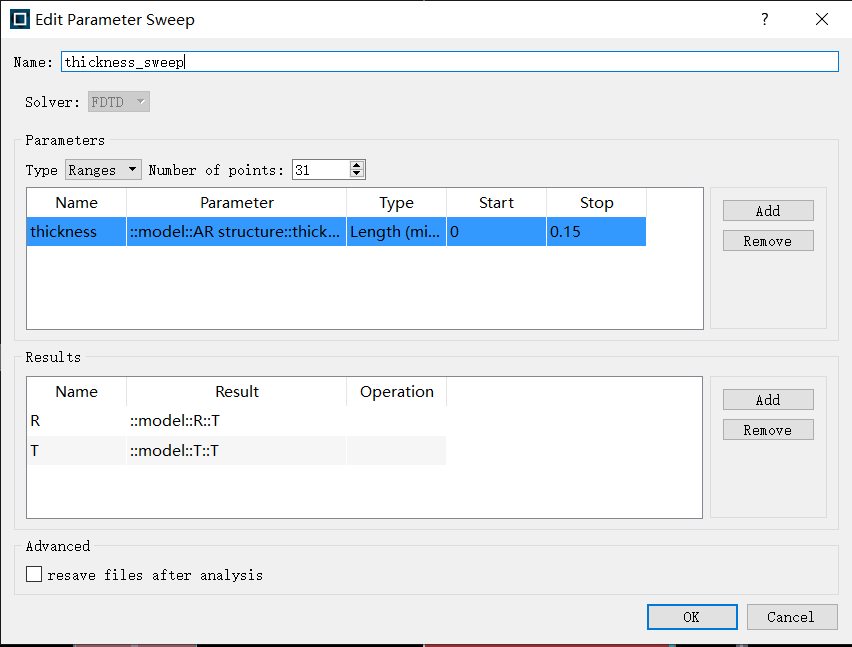
①NAME:该参数扫描过程的名称
②Parameters:
TYPE- RANGES:用开始/停止值指定扫描点。 所有值将线性间隔。
TYPE - VALUES:手动指定每个扫描点。 允许非线性间隔的扫描值。
NUMBER OF POINTS:参数扫描中的点数。
NAME:用户指定的参数名称。 将出现在结果数据集中。
PARAMETER:选择要扫描的具体参数
TYPE:用于指定所选属性的单位类型(例如,长度,时间)。
START/STOP:使用“RANGES”选项时,扫描的开始/停止值。
VALUE_1,2,3,...:使用VALUES选项时的特定扫描值。
ADD:在参数表中添加另一行。
REMOVE:从参数表中删除一行。
③Results
NAME: 用户为结果指定的名称。 将出现在结果数据集中。
RESULT:收集的结果。
OPERATION:(可选)对结果应用简单的数学运算。 支持的运算为“求和”,“均值”,“积分”。
④Advanced
RESAVE FILES AFTER ANALYSIS:(可选)在运行分析脚本之后重新保存项目文件。 当分析脚本运行缓慢时,这将很有帮助。
(2)创建参数扫描的步骤:
1.创建 一个结构组,在结构组中用脚本语言指定参数。
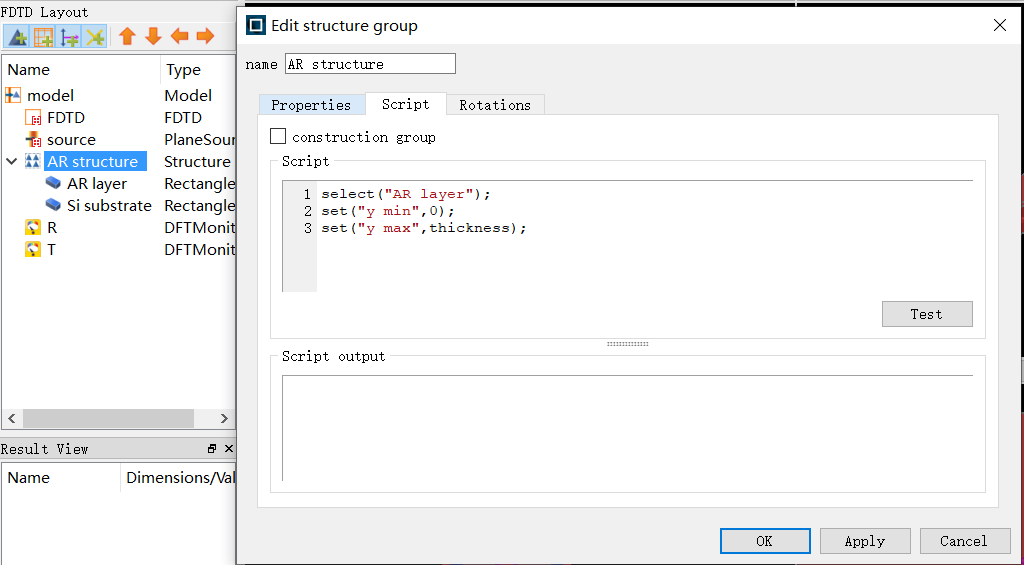
2.在右侧optimizations and sweeps面板中新建一个参数扫描,并设置相应的参数,如果指定了两个或多个参数,则他们必须具有相同的尺寸(即点数)。每个扫描步骤将一次更新一列的所有参数值,这与嵌套扫描不同。确保参数扫描名称中没有句点,否则,运行扫描时会导致“找不到文件”错误。
3.运行参数扫描:参数扫描数据以类似于监视数据的方式保存。 可以右键单击结果视图或参数扫描项目中的结果,以选择要在可视化工具中显示的任何扫描结果。
4.也可以使用脚本获得参数扫描中的结果:
R = getsweepresult("thickness_sweep","R");
plot(R.thickness*1e9, R.T, "AR thickness (nm)","R");
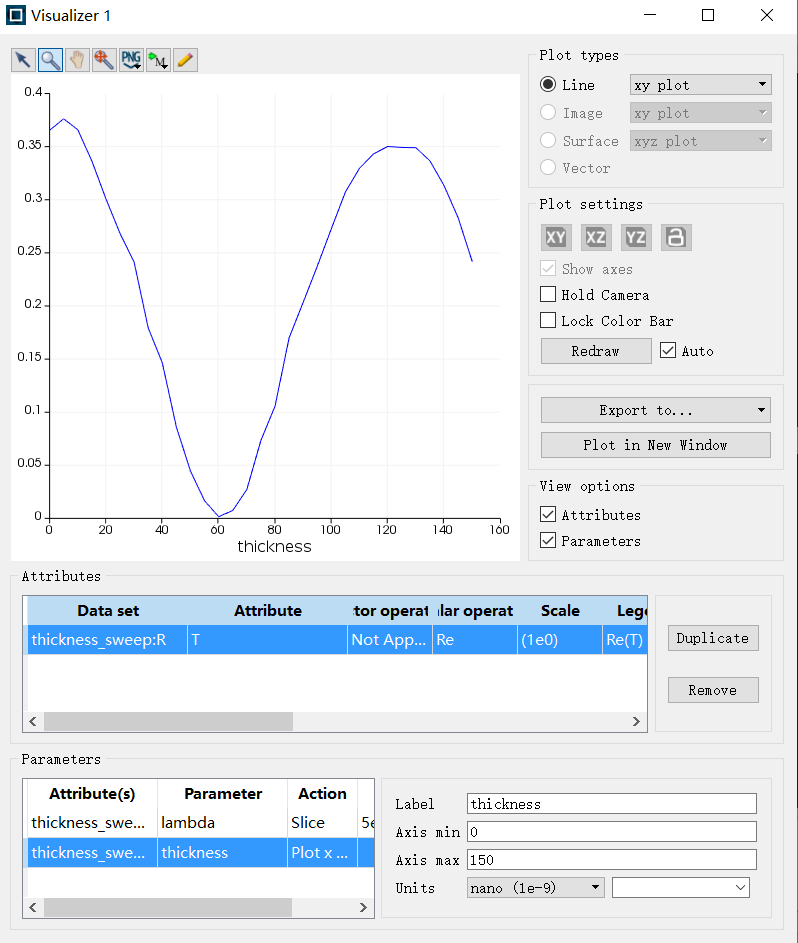
我们可以看到最佳厚度约为60 nm。 为了找到精确的值,我们可以在更多点重复参数扫描,或者减小我们考虑的厚度范围。 或者,我们可以考虑使用“优化”项目(“优化设计”)来找到反射最小的厚度。
(3)参数优化:
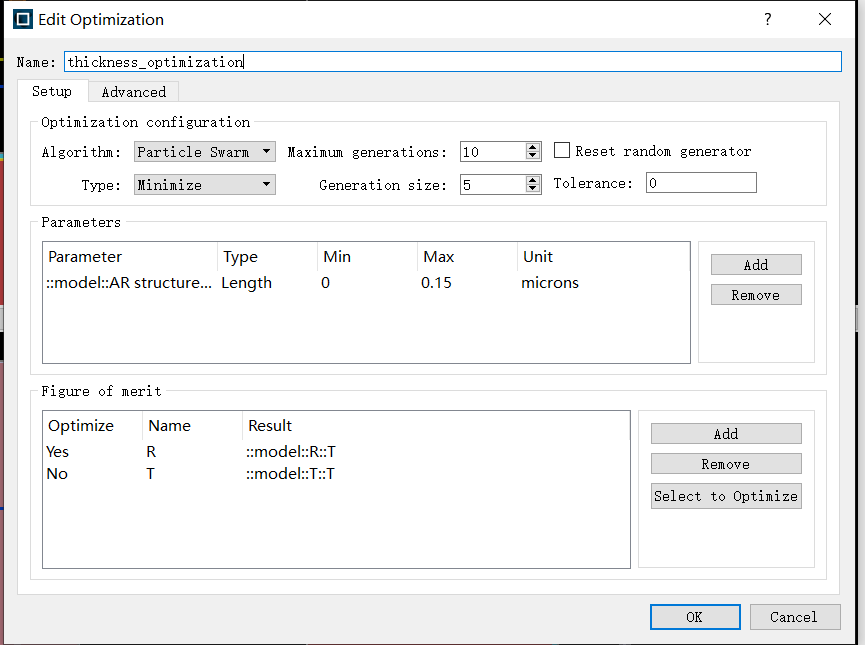



 浙公网安备 33010602011771号
浙公网安备 33010602011771号